معرفی کامل صفحه یک کاربر در مدیریت whmcs به همراه تحلیل اطلاعات
معرفی کامل صفحه یک کاربر در مدیریت whmcs به همراه تحلیل اطلاعات

همان طور که می دانیم زمانی که کاربر وارد سایت شما شود و داخل عضو whmcs شود،یک اکانت داخل سیستم برای وی ایجاد می شود و با مراجعه به مدیریت whmcs قادر هستید وارد پروفایل کاربر شده و تمام اطلاعات کاربر را مشاهده نمایید.
در این مرحله قادر هستید که برای مشتریان تیکت و یا برای آن ها صورتحساب صادر کنید همچنین این که نام کاربری و رمزعبور کاربر را ریست نمایید و مجددا برایشان ایمیل کنید یا خودتون برای کاربر یه سفارش ویژه ایجاد کنید و یا آخرین ورودی های کاربر رو کنترل نمایید و سرویس های هاست و دامنه کاربر رو ملاحظه کنید و دیگر امکاناتی وجود دارند که در این آموزش همه این امکانات رابه شما کاربران مسترآموزی معرفی می کنیم تا بتوانید به خوبی کاربرانتان را داخل whmcs مدیریت نمایید، برای مشاهده صفحه یک کاربر در مدیریت whmcs ابتدا از تب Clients وارد قسمت View/serch Clients شوید و کاربر مورد نظرتون رو انتخاب نمایید و بر روی user ID یا همان شماره کاربری فرد ثبت نام شده کلیک کنید تا این صفحه برای شما باز شود، در این مقاله صفحه ی یک کاربر در سیستم مدیریت هاستینگ WHMCS به صورت کامل تشریح خواهد شد.
صفحه یک کاربر در مدیریت whmcs چگونه است؟
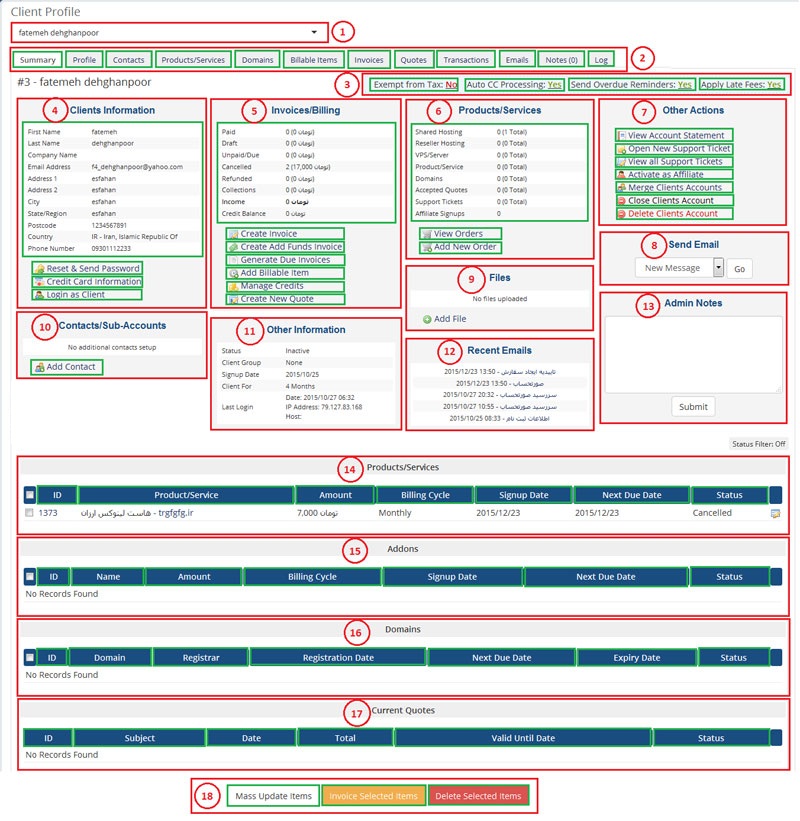
بخش های مختلف قسمت Clients یا کاربران به تفصیل توضیح خواهد شد ، با ما همراه باشید:
-
Client Search bar:
می توانید نام کاربران را تایپ و جستجو کنید و یا از لیست کشویی کاربر مورد نطرتان را جستجو و انتخاب نمایید.
-
Tabs:سربرگ های موجود در این قسمت:
- Summary: خلاصه ای از اطلاعات مشخصات، محصولات، ایمیل ها، صورتحساب ها و … را به صورت مختصر مشاهده کنید.
- Profile: مشخصات اکانت کاربری شامل مشخصات هویتی، آدرس پستی، شرکتی، اطلاعات تماس و فیلد های دلخواه را مشاهده کنید.
- Contacts: حساب های فرعی (Sub-Accounts) را اضافه یا مشاهده کنید.
- Products/Services: محصولات و سرویس های کاربر را به صورت کامل و با جزئیات باز و مشاهده یا ویرایش نمایید. دستورات مربوط به حذف، ایجاد، انسداد و تغییر پسورد سرویس ها را می توانید در این قسمت انجام دهید.
- Domains: دامنه های کاربر را به صورت کامل با جزعیات مشاهده و ویرایش نمایید. دستورات مربوط به تمدید ، ثبت و قفل گشایی دامنه ها را می توانید در این قسمت انجام دهید.
- Billable Items: لیست اقلام قابل پرداخت را مشاهده نمایید.
- Invoices: لیست صورتحساب های پرداخت شده، پرداخت نشده و لغو شده را مشاهده کنید
- Quotes: در این قسمت می توانید پیش فاکتور های ایجاد شده را مشاهده و مدیریت کنید.
- Transactions: لیست تراکنش های مالی کاربر را مشاهده نمایید.
- Emails: لیست ایمیل های ارسال شده به کاربر توسط سیستم را می توانید مشاهده کنید.
- Notes(0): نکات نوشته شده توسط ادمین ها در مورد این کاربر را می توانید مطالعه کنید.
- Log: لاگ اقدامات انجام شده بر روی این اکانت و محصولاتش و همچنین خطاهایی که در ساخت /تمدید یا حذف و انسداد محصولات ایجاد می شوند را مشاهده و بررسی کنید.
-
Actions:یک سری عملیات قابل اجرا بر روی اکانت کاربری مورد نظر را می توانید اعمال کنید .
- Exempt from Tax: عدم دریافت مالیات
- Auto CC Processing: پردازش خودکار کارت اعتباری
- Send Overdue Reminders: ارسال ایمیل دیرکرد پرداخت
- Apply Late Fee: اعمال جریمه دیرکرد
-
Client Information: مشخصات کاربری : خلاصه ای از مشخصات کاربر ارائه شده که شامل، اطلاعات هویتی، اطلاعات تماس، اطلاعات شرکتی، اطلاعات پست الکترونیک و اطلاعات پستی می باشد.
فرامین قابل اجرا دراین قسمت:
- Reset & Send Password: تغییر و ارسال مجدد رمز عبور ناحیه ی کاربری
- Credit Card Information: اطلاعات کارت های اعتباری
- Login as Client: ورود به پنل کاربر بعنوان کاربر
-
Invoice/Billing: فاکتورها/مالی :خلاصه ای از صورتحساب های پرداخت شده، صورتحساب های پرداخت نشده، صورتحساب های لغو شده، صورتحساب های عودت شده ، کل دریافتی و اعتبار موجودی کاربر را مشاهده نمایید.
دستورات قابل اجرا در این قسمت:
- Create Invoice: ایجاد فاکتور جدید
- Create Add Funds Invoice: افزایش موجودی صورتحساب ها
- Generate Due Invoices: ایجاد فاکتور سررسید شده
- Add Billable Item: افزودن اقلام پرداختی
- Manage Credits: مدیریت اعتبار
- Create New Quote: ایجاد پیش فاکتور
- Products/Services: سرویسها و محصولات
خلاصه ای از تعداد هاست های اشتراکی کاربر، نمایندگی ، سرور مجازی و اختصاصی، دامنه ها و تیکت ها را مشاهده نمایید.
دستورات قابل اجرا در این قسمت:
- View Orders: مشاهده سفارشات
- Add New Order: افزودن سفارش جدید
- Other Actions: دیگر امور
دستورات قابل اجرا در این بخش:
- View Account Statement: کارکرد حساب
- Open New Support Ticket: ایجاد تیکت جدید
- View all Support Tickets: مشاهدهی تیکتها
- Activate as Affiliate: فعال کردن بازاریابی
- Merge Clients Accounts: ادغام حساب کاربری
- Close Clients Account: مسدود نمودن اکانت
- Delete Clients Account: حذف اکانت
-
Send Email: ارسال ایمیل: می توانید ایمیل های از پیش تعریف شده را برای کاربر ارسال کنید
-
Files: فایلها : در این قسمت لیست فایل های قابل دانلود کاربر را مشاهده خواهید کرد.
دستورات قابل اجرا در این بخش:
- Add File: افزودن فایل
-
Contacts/Sub-Accounts: اطلاعات تماس/زیر اکانتها : لیستی از اکانت های فرعی کاربر را مشاهده نمایید. اکانت های فرعی قابلیت دسترسی به اکانت اصلی به صورت محدود شده را خواهند داشت.
دستورات قابل اجرا در این قسمت:
- Add Contact: افزودن مشخصات جدید
-
Other Information: دیگر اطلاعات : در این قسمت می توانید اطلاعاتی در خصوص وضعیت حساب کاربری، نوع گروه کاربری، تاریخ و مدت زمان عضویت و آخرین ورود کاربر را مشاهده کنید.
-
Recent Emails: آخرین ایمیلهای ارسالی : لیستی از آخرین ایمیل های ارسال شده برای کاربر را مشاهده کنید.
-
Admin Notes: یادداشت پرسنل : یادداشت های پرسنل پشتیبانی و ادمین ها را مشاهده کرده یا یادداشت جدیدی ایجاد کنید.
-
Products/Services Table: جدول سرویسها : در این بخش لیست کاملی از سرویس های فعال، منقضی، مسدود و حذف شده ی کاربر است.
-
Addons Table: جدول افزونهها :در این بخش لیست کاملی از افزونه های فعال، مسدود، منقضی و حذف شده ی کاربر می باشد
-
Domains Table: جدول دامنهها : لیست کاملی از دامنه های فعال، منقضی و لغو شده ی کاربر است.
-
Current Quotes: پیشفاکتورهای معتبر : لیست پیش فاکتور های صادر شده برای کاربر است.
-
Command Buttons: دستورات قابل اجرا در این قسمت :
- Mass update items: بروز رسانی جمعی
- Invoice selected items: ایجاد فاکتور برای سرویس های انتخاب شده
- Delete selected items: حذف سرویس های انتخاب شده
در صورتی که این آموزش برای شما مفید بوده است. از شما دعوت می کنیم سایر آموزش های whmcs ما را نیز مطالعه کنید.
معرفی کامل و جامع صفحه گزارش گیری reports در whmcs
آموزش نحوه ی آپدیت WHMCS
آموزش ساده ی نحوه ی آپدیت WHMCS
نحوه اتصال whm به سیستم whmcs به صورت ساده
آموزش تصویری افزایش امنیت WHMCS از طریق هاست
نحوه مدیریت کارمندان و مدیران در WHMCS
نحوه تنظیم Localisation در تنظیمات WHMCS
نحوه ایجاد مدیر جدید در WHMCS
نحوه تنظیم شبکه های اجتماعی در تنظیمات WHMCS
آموزش فعال کردن تایید هویت دو مرحله ای در WHMCS
نحوه تغییر قالب ایمیل در WHMCS
آموزش تصویری و مرحله به مرحله نصب whmcs بر روی هاست سی پنل
نحوه ایجاد فیلد های سفارشی در WHMCS
نحوه پیکربندی تنظیمات ثبت و تمدید دامنه در WHMCS
نحوه گروه بندی کاربران در WHMCS
نحوه ورود مدیریت WHMCS
نحوه تنظیم سطح دسترسی مدیران در WHMCS
نحوه تنظیم اتوماسیون در WHMCS جهت خودکار سازی انجام وظایف
آموزش تنظیم تب support یا پشتیبانی در WHMCS
آموزش تنظیم تب سفارش یا Ordering در WHMCS
مستر آموز تدریس خصوصی برنامه نویسی




